Научете се да рисувам в програмата за боя
След това, от голям списък, изберете "Стандарт".
И отворен Paint.
А сега помисли за по-подробно тази програма и да научат как да го направи.
Боя се състои от няколко части. Най-важното - бял правоъгълник в средата. Това е нашия списък, след това има едно място, където ще се направи.
На следващо място, също толкова важна част от програмата - инструменти. Това е, което ние ще се направи. Инструментите са или в ляво или в горната част (в зависимост от версията на Paint).
Също така, за пълно изтегляне, имаме нужда от различни цветове. Част от програмата, в която можете да изберете цвета, е или долния ляв ъгъл или горе в дясно.
Е, има и друга част от програмата - от менюто горе. Между другото, това е частта, където ние използваме много рядко.
Paint цветове
Изберете цвят за рисуване може да бъде или в долния ляв или горния десен ъгъл. За да направите цветно ви харесва "присвои", трябва само да кликнете върху него с левия бутон на мишката. Между другото, обърнете внимание на две квадратчета.
Ако кликнете върху който и да е цвят, то се появява в първите (отпред) площадите. Това означава, че е избран, и можете да ги рисувам.
Заден прозорец - това е цветът, който изтрива изготвен. По подразбиране е бяло. По-добре е да не се променя.
Между другото, това не е цялата палитра. Има много други цветове. За да добавите цветовете, които искате да промените палитрата.
В старата версия на програмата за Paint старата, щракнете върху етикета "Палитра" (горе вдясно). Тя ще покаже "Промяна на палитра". Кликнете върху него.
В новата версия на Paint, използвайте бутона "Промяна на цветове".
Инструменти за рисуване в Paint
И сега най-интересното - чертеж. Съгласно изискванията на програмата Paint, както и в живота, има няколко начина, по които можете да рисувате. Можете да четка или молив, и можете да се пръска боя. Има и други възможности: знак, линии, форми.
Всички инструменти в Paint са или от лявата страна или горната част.
Нека да започнем с "молив". Тя изглежда така:
Насочва по-дебел линия от "молив".
Ако имате по-стара версия на програмата за боя, а след това в Инструменти е прозорец, където можете да изберете дебелината и външния вид на линиите. За да направите това, кликнете върху всеки изглед, и се опитват да се направи (както и "молив").
И ако имате нова версия на програмата е да се избере дебелината и външния вид на четка, трябва да натиснете бутона с малка стрелка точно под инструмента "четка".
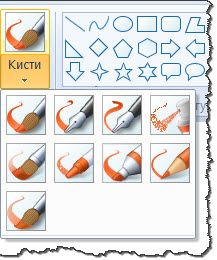
В старата версия на програмата за Paint старата е инструмент, който се нарича "пулверизатор" и обръща точки. Тя изглежда така:
В пулверизатора, като четка, има различни размери. И направи от която се нуждаят, както и с молив и четка.
Tool "Eraser". Кърпички, че сте начертали.
"Запълване". Запълва цветовите асоциации в региона.
За да го изпробвате, начертайте кръг с четка или молив. С левия бутон за пълнежа и да изберете различен цвят.
Поставете в кръга и натиснете левия бутон на мишката веднъж. Вътрешната част на кръга е изпълнен с цвят.
Tool "Zoom". Увеличава на фигурата. Той е удобен за да използвате този инструмент, за да се направи малки части.
За да увеличите част на снимката, кликнете върху функцията "Zoom" и кликнете върху мястото на рисуване, която искате да увеличите левия бутон на мишката. За да се върнете обратно, това е намаляване, щракнете с десния бутон на увеличеното изображение. Ако това не работи, а след това отново, изберете "Zoom" и кликнете с левия бутон на мишката на чертежа.
И накрая, нека да поговорим за още един инструмент, който, в сравнение с предходната, не се използват толкова често.
- "Пипетата,". Ние трябва да се определи цвета на фигурата. За да направите това, поставете "пипетата" на определен цвят на чертежа и кликнете веднъж с левия бутон на мишката. След това се търси определен цвят. Той ще се промени. С помощта на "пипети" можете да избирате цвета на определено място (точка) модел.
Ние просто погледна към най-често използваните инструменти в Paint. Опитайте се да нарисува картина, подобна при използване на тях.